在常用设备上删除视频中不需要的部分的 3 种解决方案
捕获开头或结尾包含一些不必要部分的视频后,您可能需要对其进行修剪并删除不需要的剪辑。如果您不知道,请继续阅读 如何剪切视频的某些部分.
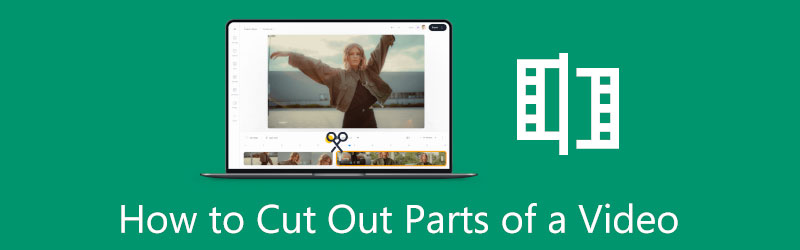
这篇文章介绍了从视频中删除不需要的剪辑的三种方法。无论您是想从便携式 iOS/Android 设备上的视频中删除不需要的部分,还是在计算机上剪切视频的部分内容,您都可以使用相关的视频修剪器来帮助您做到这一点。
- 指南清单
- 第 1 部分:如何删除 iPhone 上视频中不需要的部分
- 第 2 部分:在 Android 上剪切部分视频
- 第 3 部分:从计算机上的视频中删除不需要的部分
- 第 4 部分:如何剪切部分视频的常见问题解答
第 1 部分:如何在 iPhone 和 iPad 上剪切部分视频
iOS 中设计了许多基本的编辑功能,供 iPhone 和 iPad 用户直接编辑视频剪辑。当您想在 iPhone 上剪切视频的某些部分时,您还可以依靠其内置的修剪功能。本部分将指导您删除 iPhone 上视频开头或结尾不需要的部分。
iOS 编辑功能设计于 相片 应用程序。因此,当您需要剪切视频的某些部分时,您应该在 相片 首先应用程序。
打开视频剪辑后,您可以点击 编辑 右上角按钮可显示更多编辑选项。在时间轴上点击您的视频以突出显示它。现在,您可以通过拖动视频时间线开头和结尾的修剪栏来剪切视频的某些部分。

内置播放器可以帮助您查看视频并直接检查修剪结果。从视频中删除不需要的部分后,您可以点击 完毕 右下角的 可以将编辑后的视频存储在您的 iPhone 上。此修剪后的视频将替换 相片 应用程序。
第 2 部分:如何使用 Google Photos 在 Android 手机上剪切部分视频
Android 不具备视频或图像编辑功能。因此,当您需要在 Android 设备上剪切视频的一部分时,您无法直接在其照片应用中执行此操作。相反,您可以访问 谷歌照片 应用程序来剪切您的视频。你应该知道 谷歌照片 大多数 Android 设备上都预装了应用程序,用于管理各种媒体文件。它可以帮助您轻松地在 Android 手机上剪切部分视频。
打开你要剪切的视频 谷歌照片 应用程序。您需要一个 Google 帐户才能登录并访问 Android 设备上的视频。此外,您应该授予应用程序访问您的视频的权限。
点击 编辑 图标显示编辑选项。要剪切视频的某些部分,您可以点击并拖动 装饰手柄 选择您要保留的视频的特定部分。剪切视频后,您可以点击 保存副本 右下角的按钮可保存修剪后的视频。

第 3 部分:如何从计算机上的视频中删除不需要的部分
如果您想在计算机上剪切视频的某些部分,您可以尝试使用强大的功能 Video Converter Ultimate。它有一个易于使用的 视频修剪器 供您剪切视频并删除不需要的部分。此外,它还允许您快速将多个视频片段合并到一个新文件中。
首先,在 Windows 11/10/8/7 PC 或 Mac 上下载并安装此 Video Converter Ultimate。启动它,单击 工具箱 选项卡,然后向下滚动以打开其 视频修剪器 工具。

在新的视频修剪器弹出窗口中,单击 + 图标来选择并导入您的视频。该视频剪辑器高度支持所有常用视频格式的8K/5K/4K UHD、1080p/720p HD和普通标清视频,包括MP4、MKV、WMV、AVI、FLV、MPEG和MOV。
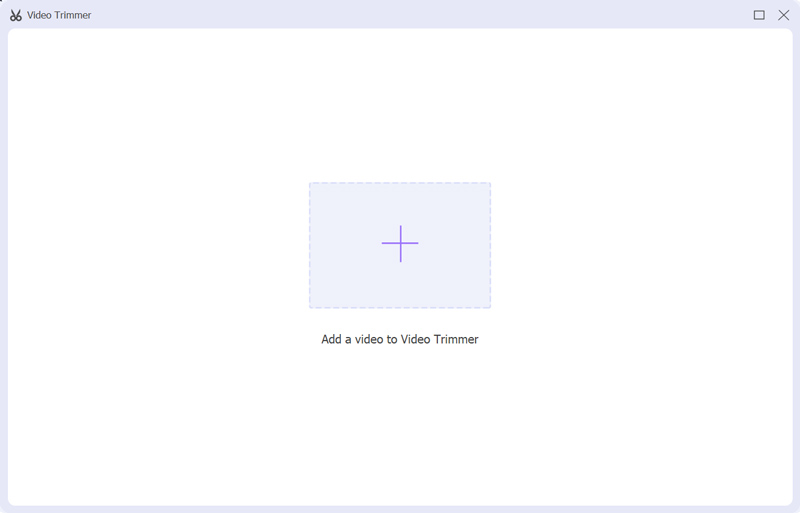
其内置媒体播放器将在加载视频后立即自动为您播放视频。要剪切视频部分,请随意拖动进度条上的左右手柄。此外,您还可以直接输入起点和终点来修剪视频。该视频修剪工具还提供 快速分割和添加段 特征。您可以使用它们从视频中删除不需要的部分。

在导出修剪后的视频之前,您可以单击 输出 框可根据您的需要设置输出视频和音频设置。您可以在中选择合适的视频格式、质量、分辨率、帧率、编码器、音频通道、比特率等 输出设置 窗户。稍后,请点击 出口 按钮来保存您的 修剪过的视频 无需重新编码。
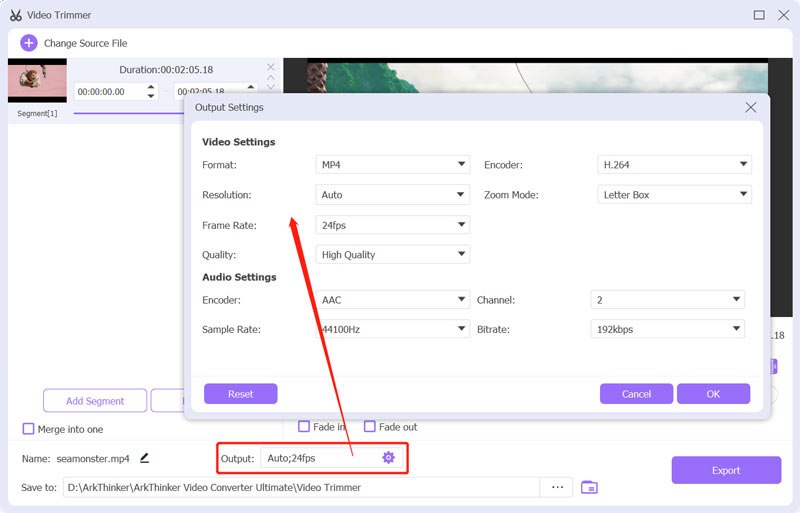
第 4 部分:如何剪切部分视频的常见问题解答
如何使用 iMovie 在 Mac 上剪切视频的某些部分?
在 Mac 上打开 iMovie 应用程序,创建一个新项目,然后导入视频文件。您需要将添加的视频拖到时间线上以便稍后修剪。单击时间线中的视频剪辑以突出显示它。之后,您可以轻松拖动开始和结束手柄以剪切视频上的部分内容 最佳电影剪辑师.
我可以在 Android 上恢复修剪过的视频吗?
您可以在 Google 相册应用中轻松找到源视频和修剪后的文件。如果您使用 Google 相册修剪过视频,则可以快速恢复它。如上所述,Google 相册会将您编辑的视频存储为单独的文件。
如何在线剪切视频的某些部分?
互联网上提供的许多视频编辑和剪切工具可以帮助您直接在网络浏览器上剪切视频的某些部分。如果您不知道应该使用哪一个,您可以尝试流行的软件,例如 Adobe Express、Kapwing、Clideo 或 VEED.IO。
结论
我们在这篇文章中主要讨论了如何修剪视频并从中删除不必要的部分。您可以学习三种不同的方法 剪切视频的一部分 在 iPhone、Android 手机和计算机上。
你怎么看这个帖子?点击评价这篇文章。
出色的
评分: 4.7 / 5(基于 174 票)
相关文章
- 编辑视频
- 适用于 Windows、Mac、iPhone 和 Android 设备的 10 款最佳 MP4 剪切器
- 如何在 iPhone、iPad 和 Mac 上的 iMovie 剪辑中旋转视频
- 3 个视频旋转器工具可免费在线旋转视频剪辑
- 如何在 iPhone、Android 和 Mac/PC 上翻转或镜像视频
- 如何在 iPhone、iPad 和 Mac 2022 上的 iMovie 剪辑中翻转视频
- 了解如何在 VLC 媒体播放器中旋转和翻转视频
- 使用 2022 年 3 个最佳电影剪辑器分割您的大型视频文件
- 如何在 Android 手机上修剪视频的详细指南
- 如何在 iPhone Android 电脑上剪切部分视频
- 了解如何在 Adobe After Effects 2022 中剪切视频剪辑



